あたらしくmixhostのサーバーをレンタルしたので、今使用しているサーバーからWPを移行しました。
あまり利用している人はいないかと思いますが、FUTOKAサーバーからmixhostへお引越しです。
今回はドメインごとまるっと引っ越ししたので割と簡単でしたが、忘れそうなので備忘録として記事にしておきます。
他のサーバーでも応用できるかと思いますのでサーバー引っ越しを考えてる方は参考にどうぞ。
WPのサーバーお引越し手順
まず、ざっくりとしたWPの移行手順を書いておきます。
- mixhost(移行先)でドメイン登録
- mixhost(移行先)でWPインストール
- mixhost(移行先)でWPのDB情報コピー
- FUTOKA(移行元)でWPファイルの圧縮&DL
- FUTOKA(移行元)でMYSQLのエクスポート
- mixhost(移行先)でWPファイルのUP&解凍
- mixhost(移行先)でWPのDB情報を貼り付け
- mixhost(移行先)でMYSQLのインポート
- ドメインのネームサーバーを変更
以上、手順は多く感じるが慣れると1つのWPを10分くらいで引っ越しできる。
ドメインをmixhostに登録
移行したいWPで使用しているドメインをmixhostに登録。
ドメインの登録はコントロールパネル(cPanel)から行います。
Create A New Domainからドメインを追加。
個人的にはShare document rootのチェックを外すのがおすすめ。
mixhostでWordpressをインストール
WordPressはコントロールパネルからクイックインストールができるので特に難しいところはありません。
サイト名やユーザー情報などは適当で良いです。後から上書きされてしまいますので。
mixhostでWPのデータベース情報をコピー
インストールしたWPのwp-config.phpからデータベース情報をコピーしておきます。
まずはコントロールパネルからファイルマネージャーを開きます。
WPをインストールしたフォルダに移動し「wp-config.php」を選択した状態で、メニューの編集をクリック。
22行目~30行目あたりのDB情報をコピーして、メモ帳などに貼り付けておく。
FUTOKAでWPファイルを圧縮ダウンロード
移行元のWPファイルをダウンロードします。
FUTOKAでファイルマネージャーに入り、対象のドメインフォルダを選択した状態で、メニューの「Compress」をクリック。
圧縮形式はZIPでOK。
ZIPファイルが出来上がったら、ダブルクリックでダウンロードされます。
FUTOKAでMYSQLのエクスポート
移行元WPのデータをエクスポートします。
FUTOKAのコントロールパネルからphpmayadminを開きます。
左側から対象のデータベースを選択し、エクスポートをクリックします。
対象のデータベースが分からない場合は、移行元(FUTOKA)のファイルマネージャーからwp-config.phpを開き、define( ‘DB_NAME’, ‘●●●●●●‘ )の部分を確認しましょう。
エクスポート設定はそのままでOK。(簡易、SQL、エンコーディングなし)
mixhostでWPファイルのアップロードと解凍
再びmixhostでファイルマネージャーを開きます。
public_htmlフォルダ内(ドメインフォルダと同じ階層)にFUTOKAからダウンロードしたZIPファイルをアップロード。
アップロードしたらメニューから「抽出」をクリックして解凍。既存のフォルダに上書きされます。
mixhostでWPのDB情報貼り付け
mixhostで上書き解凍したフォルダ内のwp-config.phpを開き、メモ帳に保存しておいたデータベース情報の部分だけを貼り付けて更新します。
mixhostでMYSQLのインポート
最後にFUTOKAからエクスポートしたMYSQLをmixhostにインポートします。
mixhostのコントロールパネルからphpmayadminを開きます。
右側から対象のデータベースを選択して、メニューからインポートをクリックします。
対象のデータベースが分からなければ、先程貼り付けたDB情報のdefine( ‘DB_NAME’, ‘●●●●●●‘ )の部分を確認しましょう。
インポートファイルに、FUTOKAからエクスポートしたSQLファイルを選択します。
その他の設定はデフォルトのままで大丈夫です。
ネームサーバーの変更
すべて終わったらネームサーバーをFUTOKAからmixhostへ変更します。
画像はvaluedomainのものです。
mixhostのネームサーバーは
- ns1.mixhost.jp
- ns2.mixhost.jp
の2つになっています。
数時間後にネームサーバーの変更が反映されて、mixhostのサーバーを見に行くようになります。
ただし、mixhostのSSL反映まで時間がかかるため、半日~1日程度はセキュリティエラーが出ることがあります。

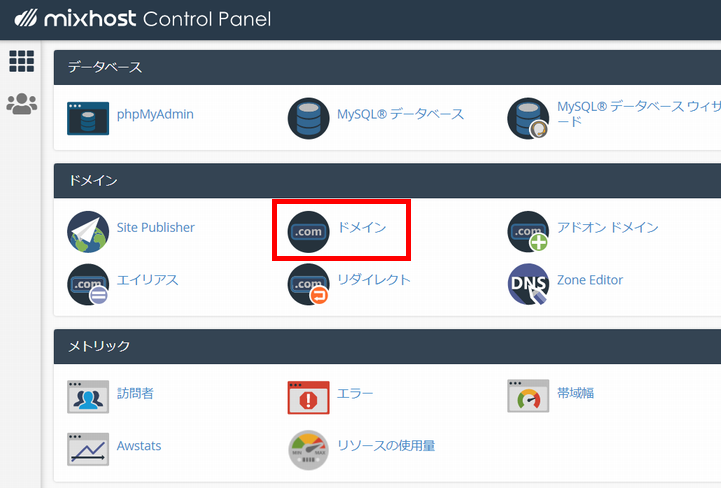
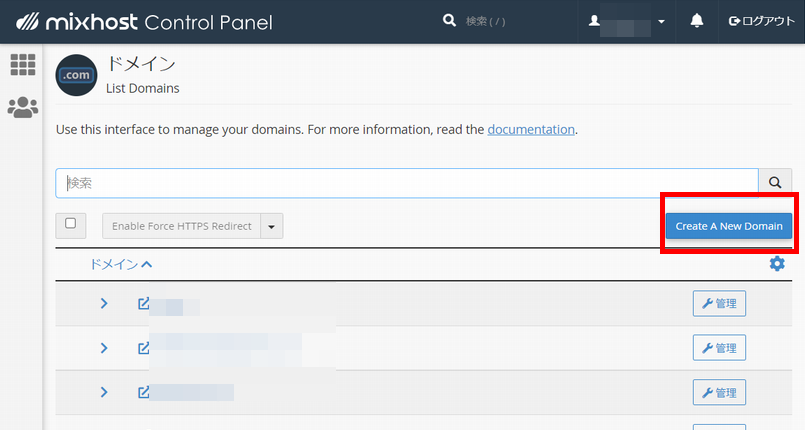
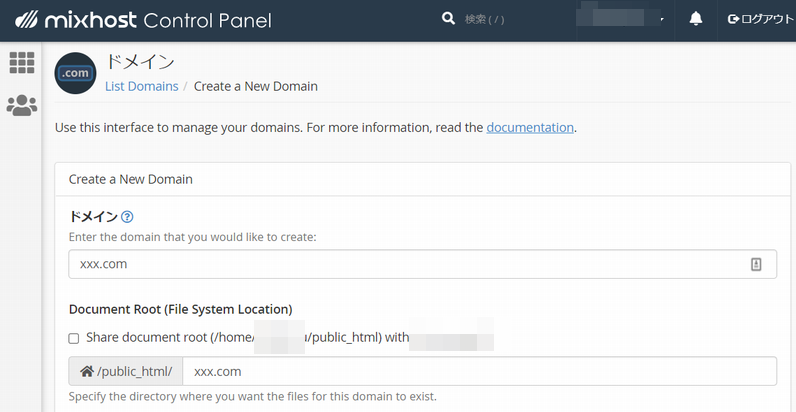
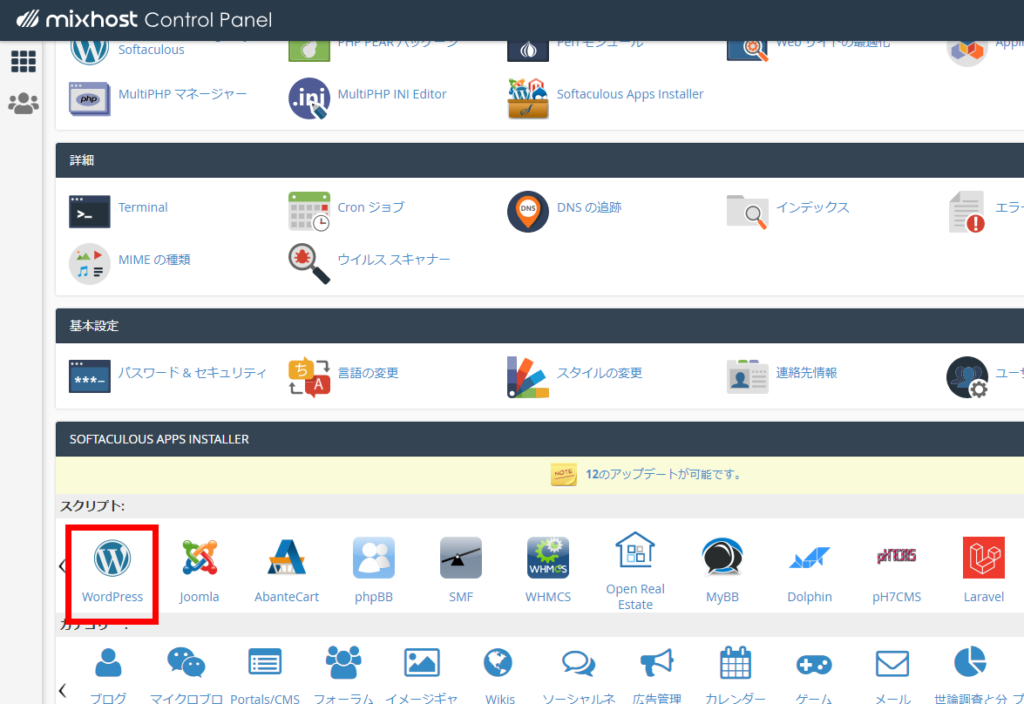
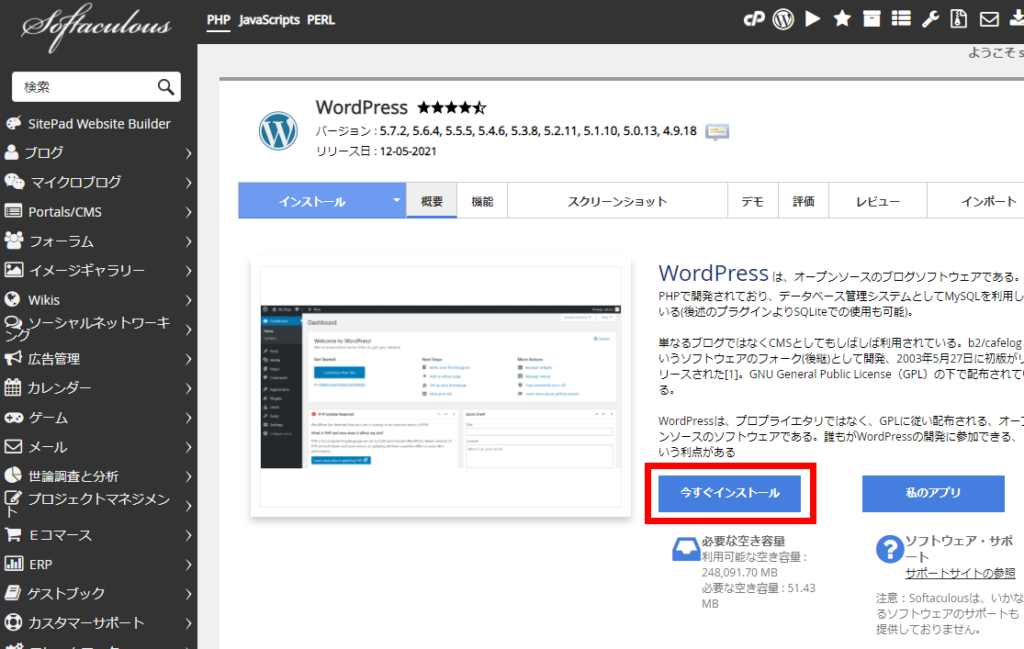

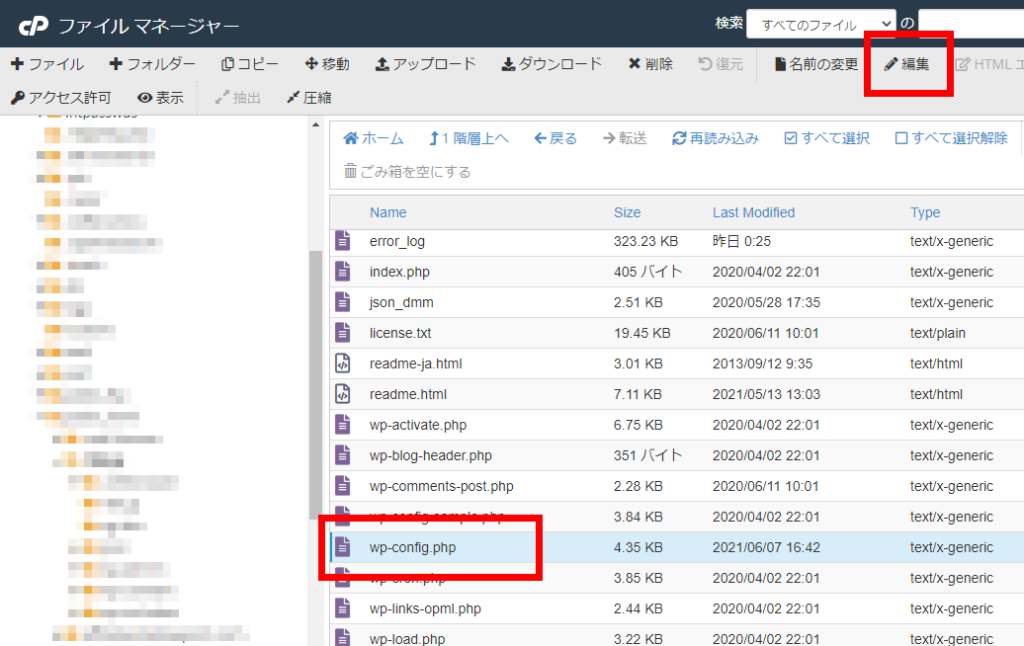

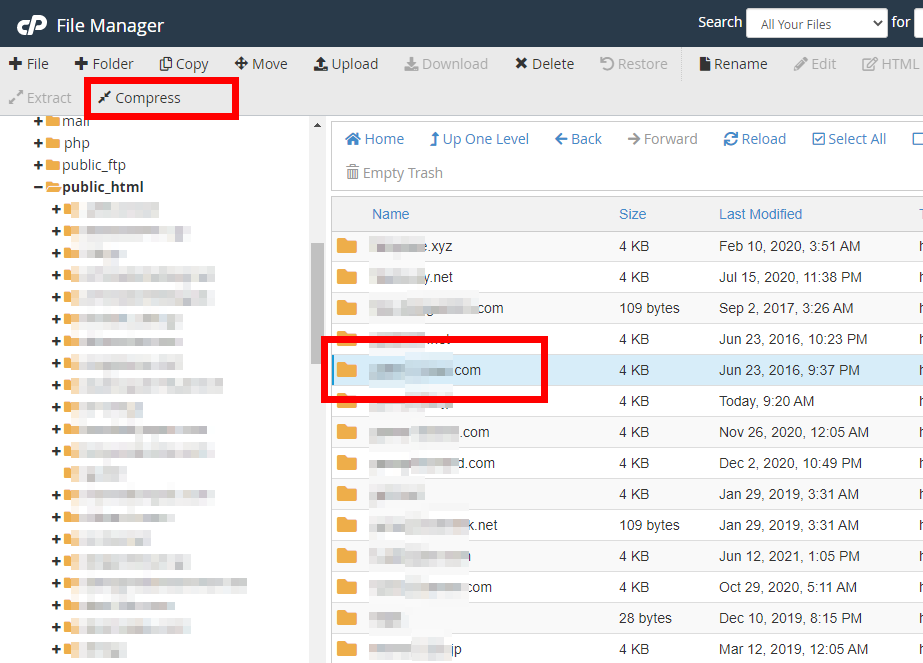
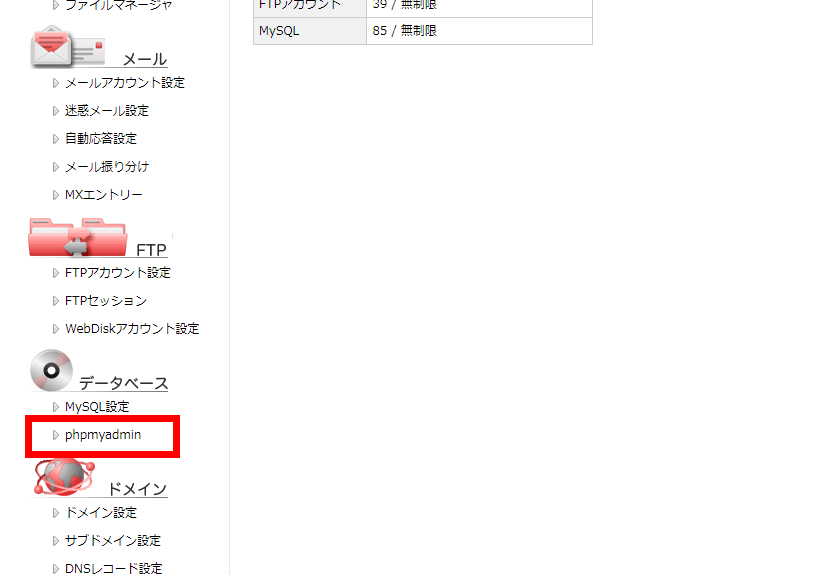
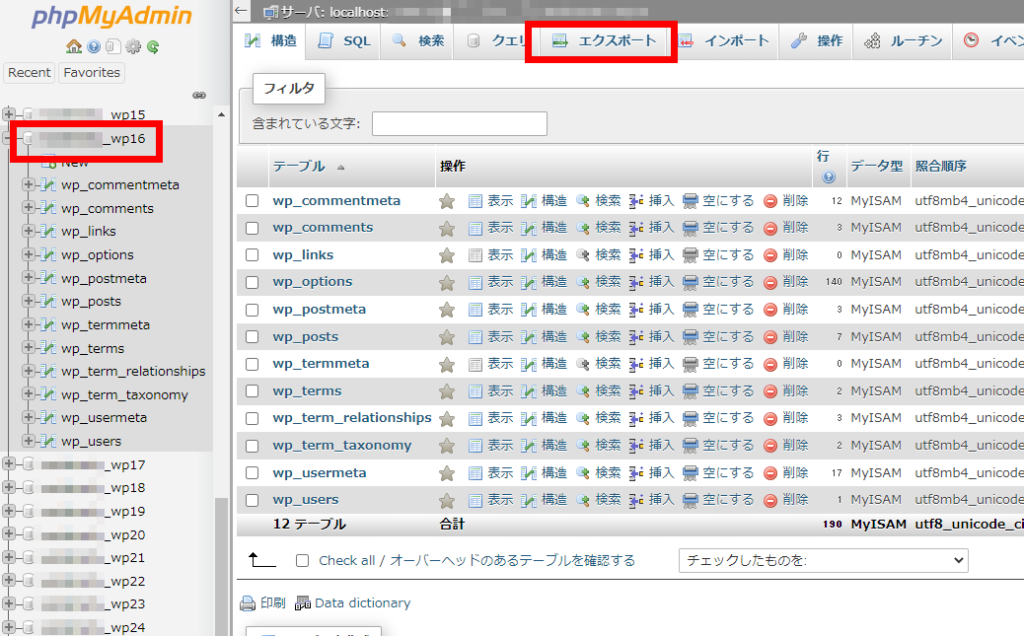

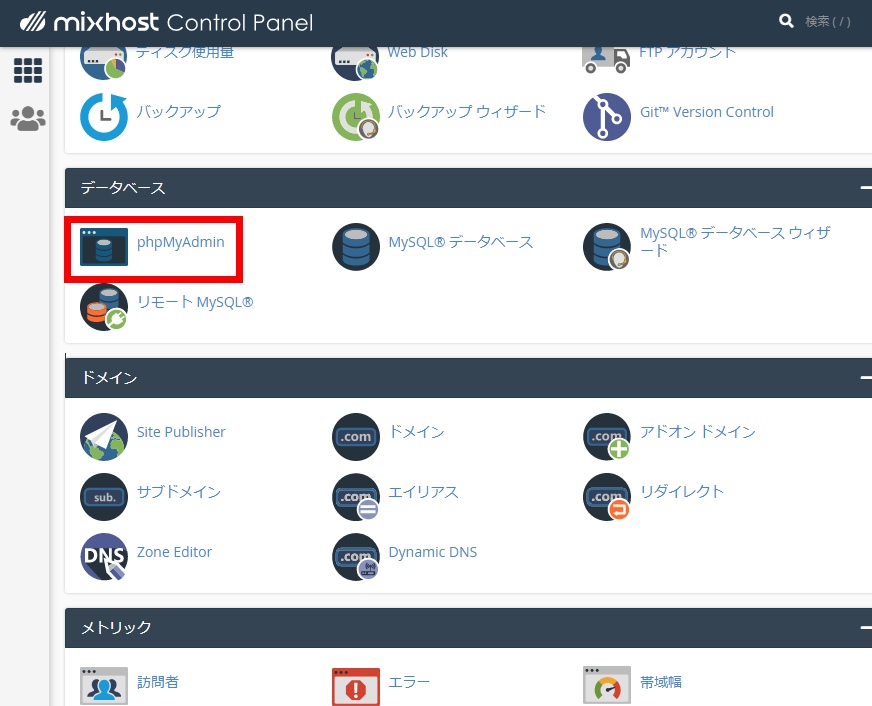
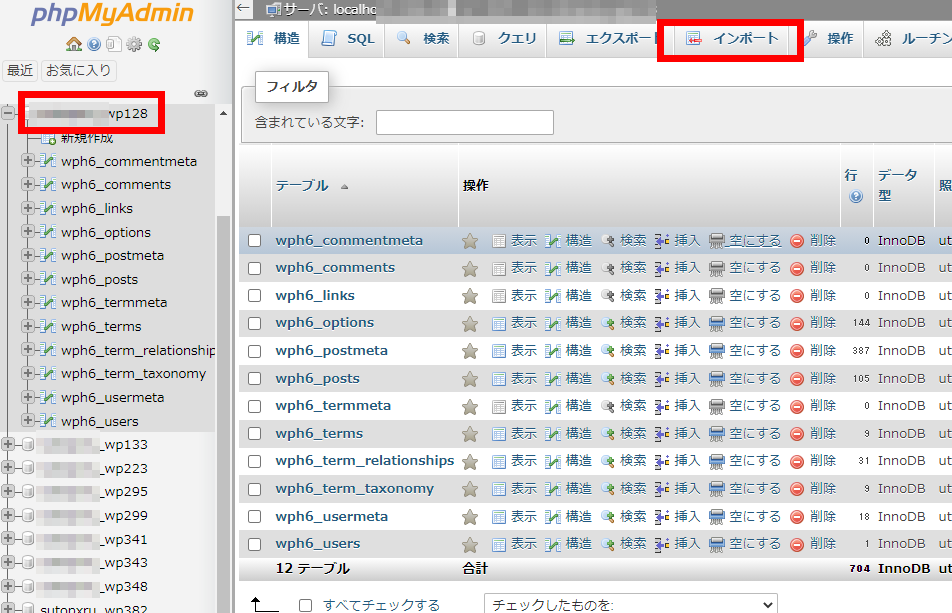
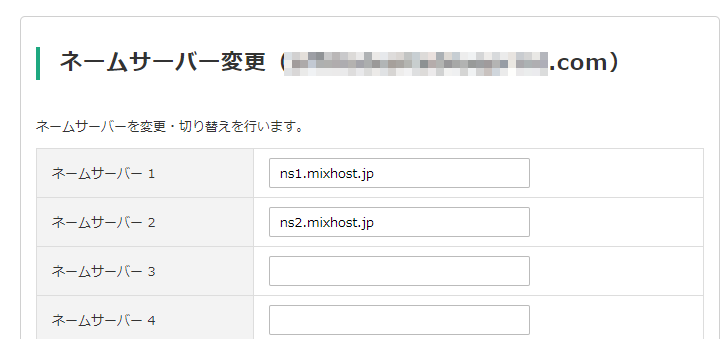


コメント